- Google ønsker at forhindre web-skrabning på deres side, så de pålægger nogle grænser. Registrering af unormal aktivitet udløser en re-Captcha, når der udføres en søgning.
- Undgå meddelelsen om, at netværket sender muligvis automatiske forespørgsler ved at sikre dig, at der ikke er malware på din enhed, og at dine browsere fungerer, som de skal.
- Hvis du støder på et problem med browseren, skal du tjekke artiklerne fra Sektionen Browserfejl.
- Besøg vores Browser Hub for at læse om anbefalinger og de bedste guider til at surfe på World Wide Web.
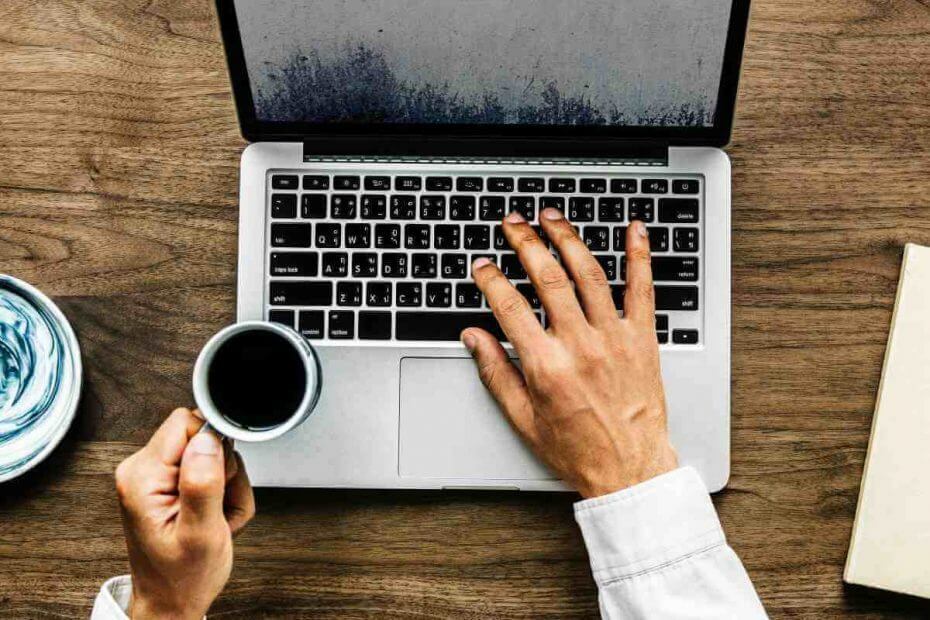
- Nem migrering: Brug Opera-assistenten til at overføre spændende data, såsom bogmærker, adgangskoder osv.
- Optimer ressourceforbruget: din RAM-hukommelse bruges mere effektivt end i andre browsere
- Forbedret privatliv: gratis og ubegrænset VPN integreret
- Ingen annoncer: Indbygget Ad Blocker fremskynder indlæsning af sider og beskytter mod datamining
- Spilvenlig: Opera GX er den første og bedste browser til spil
- Hent Opera
Mange brugere rapporterede Din computer sender muligvis automatiske forespørgsler mens du bruger Google. Dette problem kan være irriterende, da det vil tvinge dig til at udfylde Captcha for at fortsætte med at bruge Google-søgning.
Der er dog en måde at løse dette problem på, og i dag skal vi vise dig, hvordan du gør det.
Hvorfor sender mit netværk automatiske forespørgsler?
Nå, den mest grundlæggende forklaring på denne fejlmeddelelse er, at udbyderen ser mistænkelig aktivitet mellem din offentlige IP-adresse og dens servere.
Som et resultat er en automatiseret forespørgsel normalt en, der kommer hurtigt efter hinanden og i stort omfang. Du bliver muligvis ikke blokeret direkte, men kan i stedet modtage en udfordring om at indtaste en kode.
Når det er sagt, skal du vide, at dette også kan være resultatet af et browserproblem eller malware, du måske ved et uheld har downloadet til din enhed.
Hvad skal jeg gøre, hvis min computer sender automatiske forespørgsler?
1. Prøv en anden browser
Lad os starte med at sige, at der er få ting, der er mere irriterende end din computer eller netværk, der sender automatiske forespørgsler og Recaptcha-anmodninger.
Den første ting du skal gøre, når du støder på dette problem, er at prøve en anden browser. Der er mange gode browsere på markedet, men hvis du vil have en pålidelig og sikker browser, foreslår vi, at du prøver Opera.
Vi tror, du vil kunne lide det og føle dig hjemme med det. Når det er installeret, kan du nemt importere alle dine Chrome-bogmærker.
Denne browser kommer med indbygget antivirus, anti-sporingsfunktioner og endda sin egen VPN, så det er et godt valg, hvis du vil surfe på nettet uden nogen sikkerhed eller bekymringer om privatlivets fred.
VPN kan være ret praktisk, da det vil ændre den IP-adresse, som Google registrerer, og ikke længere betragter din enhed eller dit netværk som at sende automatiske forespørgsler.

Opera
Du kan begynde at nyde alle de store fordele med et øjeblik og nemt konfigurere det for at ændre din IP.
2. Scan din pc for malware
- Scan din pc med dit antivirusprogram.
- Hvis der findes malware, skal du sørge for at fjerne den så hurtigt som muligt.
- Tjek, om problemet stadig er der.
Hvis du leder efter en sikker og pålidelig antivirus, der kan opdage alle typer malware, kan du overveje at skifte til en mere effektiv.
For at gøre dette kan du overveje det bedst egnede antivirus til din pc-sikkerhed mod malware og dermed tage handling ved at vælge fra bedste antivirus-software til Windows 10.
3. Opret forbindelse til et andet netværk
- Hvis det er muligt, skal du oprette forbindelse til et andet netværk.
- Hvis problemet ikke opstår på et andet netværk, er det muligt, at problemet er relateret til din internetudbyder.
- Prøver at vente et par minutter eller en time og kontrollere, om problemet stadig opstår.
4. Slet cookies
- Åbn din browser og naviger til tre prikker øverst til højre i din browser.
- Vælg derefter Indstillinger.
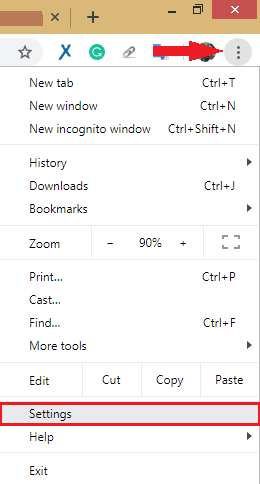
- Rul ned og klik på Fremskreden.

- Naviger nu ned og klik på Slet browserdata.
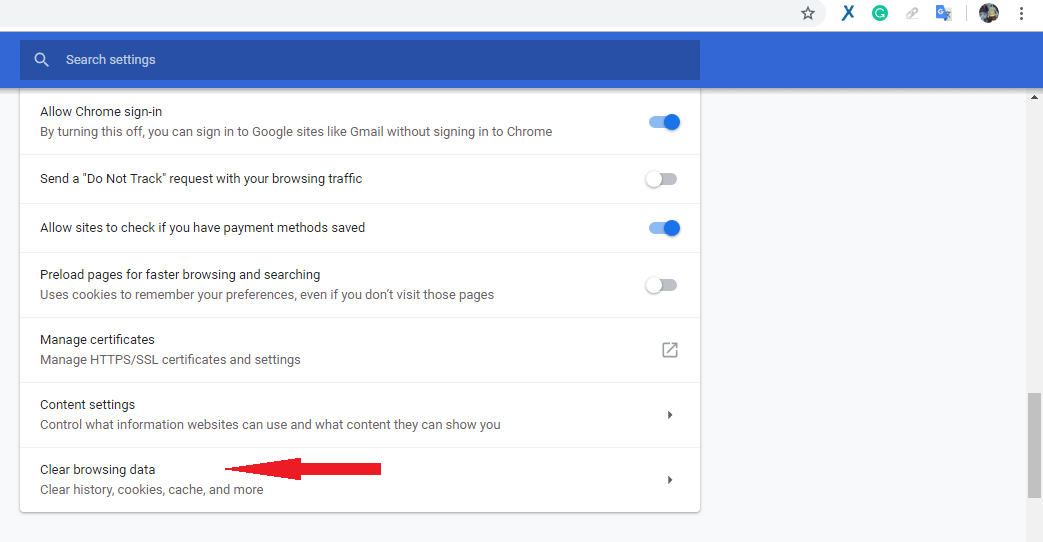
- Sæt kryds i boksen på Cookies og andre webstedsdata mulighed.
- Klik til sidst videre Slet data.
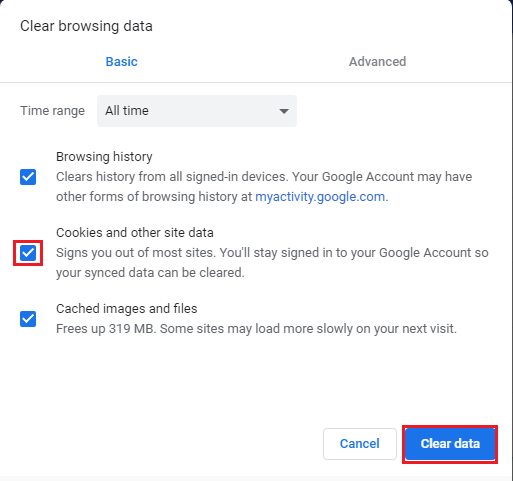
Brugere rapporterede, at deres computere eller netværk sendte automatiserede forespørgsler til VPN'er, Selenium, Rockstar, Tor, Python og mange andre.
For at beskytte deres brugere har udbydere visse protokoller på plads for sådanne problemer. Men hvis de ikke kan behandle din anmodning lige nu, vil deres hjælpeside helt sikkert give flere detaljer.
Disse er testede og verificerede løsninger. Prøv en af dem, og få din computer til at sende automatiske forespørgsler for at løse problemet permanent.
 Har du stadig problemer?Løs dem med dette værktøj:
Har du stadig problemer?Løs dem med dette værktøj:
- Download dette PC-reparationsværktøj bedømt Great på TrustPilot.com (download starter på denne side).
- Klik Start scanning for at finde Windows-problemer, der kan forårsage pc-problemer.
- Klik Reparer alle for at løse problemer med patenterede teknologier (Eksklusiv rabat til vores læsere).
Restoro er blevet downloadet af 0 læsere i denne måned.
Ofte stillede spørgsmål
I forbindelse med browser og re-captcha betyder det, at der blev registreret en usædvanlig aktivitet fra din IP-adresse, som udløste en fejlmeddelelse om for mange automatiske forespørgsler. Tjek dine tilføjelser ved at læse vores guide på forfriskende browsere.
Hvis du indtaster den korrekte tekst, kan koden være udløbet. Opdater siden lige før du udfylder feltet og fortsæt.
Hvis du altid bliver afbrudt, mens du søger, kan du skifte din VPN-server hvis du bruger det, skal du rydde din cache eller lade cookies slippe af med det.


